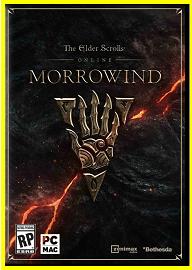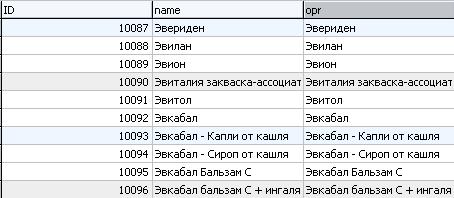Отчет Работники
Постановка: дана база данных «StroyBrigadi.gdb», созданная в СУБД «Interbase 6.5». В этой базе сеть таблица «Rabotniki». Нужно создать Rave-отчет в среде разработки «Борланд Дельфи-7».
Запускаем IDE «Дельфи-7», создаем новое приложение, сохраняем его на диск. Для чтения данных из таблицы «Rabotniki» понадобятся некоторые компоненты с закладки «Interbase», а именно: IBDataBase, IBTransAction, IBTable. Настроим их для чтения нужной таблицы.
|
Компонент |
Свойство, значение |
|
IBDataBase1 |
DataBaseName = «C:\INTERBASE\stroybrigadi.gdb» DeafaultTransaction
= «IBTransAction1» Params = «user_name=SYSDBA password=masterkey» LoginPromt
= «False» |
|
IBTransAction1 |
DefaultDatabase
= «IBDataBase1» |
|
IBTable1 |
DataBase
= «IBDataBase1» TransAction
= «IBTransAction1» TableName
= «Rabotniki» |
Потом
переходим на закладку «Rave»
и перетаскиваем на главную форму приложения компонент «RvDatasetConnection». В этом компоненте
надо установить «DataSet =
IBTable1».
Далее переходим в главное меню «Дельфи 7», где выбираем «Tools – Rave Designer». Откроется окно в котором надо сконструировать внешний вид отчета. Для
начала выбираем «File –
New», сохраняем его в
папку «C:\RAVE\Работники.rav». Затем выбираем в
главном меню «File – New Data Object», откроется окно «Data Connection», в котором надо
выбрать строку «Direct Data View».

Рис.
1. Окно «Data Connection»
После
этого наша таблица подцепится и ее поля отобразятся в
правом «стакане» в дереве.

Рис. 2. Поля таблицы «Rabotniki»
Затем в редакторе отчетов «Rave 5.0» идем на закладку «Report» и перетаскиваем компонент «Region». Это рабочая форма отчета, на которой надо разместить все остальные компоненты. Для формирования отчета и вывода его на экран будут нужны 2 области «Band» и одна «DataBand».
На первую область «Band1» переместим компонент «Text» с закладки «Standart» и создадим заголовок отчета.
На область «Band2»
разместим 3 компонента типа «Text»
и назовем их как столбцы таблицы, только попонятней:
Табельный номер, ФИО, Год рождения. Для предварительного просмотра результатов
формирования отчета можно нажать кнопку «F9».
Затем надо на поле «DataBand1»
поместить три компонента «DataText»,
установить свойство «DataView
= DataView1», а
компонентам «DataText» настроить
параметры: DataView, DataField.
|
Компонент |
Свойство, значение |
|
DataText1 |
DataView
= DataView1 DataField
= TabelniyNomer |
|
DataText2 |
DataView
= DataView1 DataField
= FIO |
|
DataText3 |
DataView
= DataView1 DataField
= GodRojdeniya |
Также можно разместить на форму отчета графические элементы: линии, картинки.

Рис. 3. Расположение элементов отчета
Чтобы запускать отчет из приложения нужно добавить еще пару компонентов: «RvProject» и «Button». А на кнопку разместить код:
|
Procedure TForm1.Button1Click(Sender:
TObject); Begin
IBTable1.Active:=True;
RvProject1.ProjectFile:='C:\RAVE\Работники.rav';
RvProject1.Open; Try
RvProject1.Execute; Finally
RvProject1.Close; End; End; |
После чего компилируем приложение,
жмем кнопку и получаем отчет.

Рис.
4. Отчет «Работники»